
Artikel ini membawakan anda pengetahuan yang berkaitan tentang Git Ia terutamanya memperkenalkan isu berkaitan daripada pembinaan gudang Git persendirian kepada penggunaan arahan kepada pengurusan cawangan Di bawah kami akan menggunakan contoh untuk Lihatnya secara terperinci, saya harap ia akan membantu semua orang.
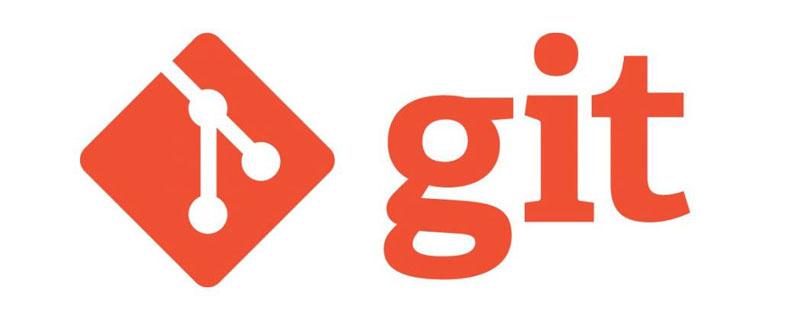
Pembelajaran yang disyorkan: "Tutorial Git"
Git ialah sistem kawalan versi teragih sumber terbuka yang boleh mengendalikan pengurusan versi projek dengan berkesan dan pantas daripada projek kecil hingga sangat besar. Git dibangunkan dan dilaksanakan melalui bahasa C.
Git dan SVN ialah dua sistem kawalan versi yang sama sekali berbeza, manakala SVN ialah sistem kawalan versi terpusat. Untuk membandingkan perbezaan antara Git dan SVN, anda perlu memahami konsep asas sistem kawalan versi teragih dan sistem kawalan versi terpusat.
Sistem kawalan versi berpusat: Ciri yang ketara ialah pustaka versi disimpan pada pelayan pusat dan pelayan pusat menguruskan maklumat versi dan maklumat cawangan projek dengan cara yang bersatu. Setiap ahli pasukan perlu mengeluarkan kod terkini dari pelayan pusat sebelum memulakan kerja. Selepas selesai kerja, serahkan kod ke pelayan pusat. Pelayan versi terpusat mempunyai dua kelemahan:
Topologi rangkaian sistem kawalan versi terpusat ditunjukkan di bawah: 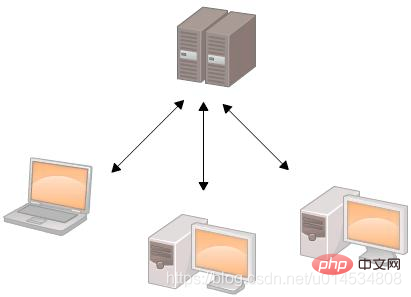
Dapat dilihat bahawa komputer kerja semua ahli pasukan hanya berurusan dengan pusat pelayan. Jika perpustakaan versi dibandingkan dengan perpustakaan buku, maka semua orang (setiap komputer) perlu meminjam buku dari perpustakaan terlebih dahulu (tarik kod terkini), baca dan kemudian kembalikan ke perpustakaan (serahkannya ke pelayan pusat selepas pengubahsuaian )
Sistem kawalan versi teragih: Perbezaan terbesar daripada sistem kawalan versi terpusat ialahsemua ahli pasukan mempunyai perpustakaan versi lengkap pada komputer kerja mereka dan tiada pelayan pusat. , Ini bersamaan dengan setiap ahli pasukan yang mempunyai perpustakaan kecil sendiri (pustaka versi), dan ahli boleh bertukar-tukar buku di perpustakaan mereka sendiri antara satu sama lain (menyerahkan pengubahsuaian mereka kepada satu sama lain). Tidak perlu pelayan pusat untuk mengurus dan menyelaras pengurusan.
Apabila sebenarnya menggunakan sistem kawalan versi teragih, jarang sekali untuk menolak repositori antara dua orang Ini kerana kadangkala anda tidak berada dalam LAN yang sama, atau komputer rakan sekerja anda ditutup. Oleh itu, sistem kawalan versi yang diedarkan biasanya juga mempunyai komputer yang bertindak sebagai "pelayan pusat", tetapi peranan pelayan ini hanya untuk memudahkan "bertukar" pengubahsuaian semua orang Tanpa itu, semua orang masih boleh berfungsi, tetapi ia menyusahkan untuk bertukar pengubahsuaian. Pustaka versi pada komputer ini yang bertindak sebagai "pelayan pusat" dipanggil perpustakaan versi jauh, dan perpustakaan versi pada komputer ahli lain dipanggil perpustakaan versi tempatan . Lebih lanjut mengenai ini kemudian.
Topologi rangkaian sistem kawalan versi teragih ditunjukkan dalam rajah di bawah:
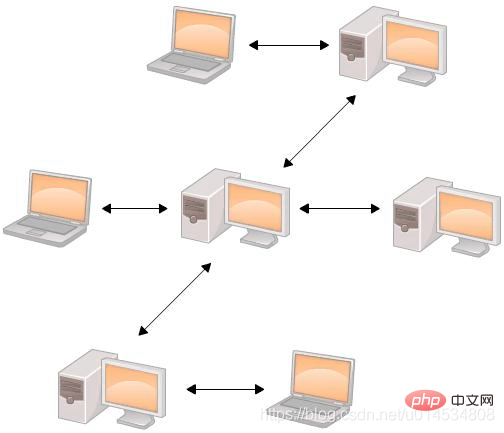
Sistem kawalan versi teragih menghapuskan pelayan pusat, yang mencerminkan sepenuhnya teras pengagihan Konsepnya ialah desentralisasi. Terdapat dua faedah untuk ini:
| 系统 | 版本 |
|---|---|
| Windows | Windows10 |
| Linux | Ubuntu16.04 |
Selepas bercakap tentang konsep asas Git, mari pasang klien Git dan bermain-main. Berikut ialah pengenalan ringkas kepada pemasangan klien Git berdasarkan sistem pengendalian yang berbeza.
Mula-mula semak sama ada klien Git telah dipasang pada komputer melalui arahan git --version. 
Jika anda sudah memasangnya, anda boleh melangkau bab ini. Jika ia tidak dipasang, teruskan membaca di bawah:
Sistem Linux mempunyai versi pengedaran yang berbeza Anda boleh menyemak versi Linux melalui perintah cat /proc/version.
sudo apt-get install git
yum install git -y
Jika arahan yum tidak ditemui, anda perlu memasangnya dahulu alat yum. Anda boleh merujuk kepada arahan berikut
#删除yum.repos.d目录下所有文件rm -f /etc/yum.repos.d/*#然后重新下载阿里的yum源wget -O /etc/yum.repos.d/CentOS-Base.repo http://mirrors.aliyun.com/repo/Centos-7.repo#清理缓存yun clean all
Alamat muat turun rasmi Git ialah: Alamat muat turun Git 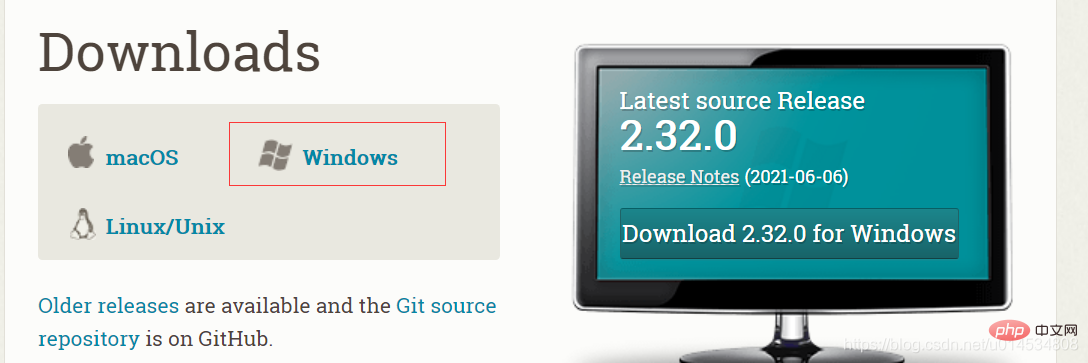
Selepas memuat turun pakej pemasangan , terus klik Anda boleh memasangnya dalam langkah seterusnya. Sekali lagi saya tidak akan pergi ke butiran.
Selepas memasang Git di bawah Windows, dua aplikasi, Git Bash dan Git GUI, akan muncul ialah alat baris arahan Git, manakala Git GUI ialah Ia ialah alat visualisasi untuk Git (biasanya jarang digunakan).
Mencipta repositori tempatan terbahagi kepada dua langkah:
Langkah pertama ialah mencipta folder kosong bernama: git_learn.
Langkah kedua ialah melaksanakan perintah git init dalam folder untuk menukar folder menjadi repositori yang boleh diuruskan oleh git.
Selepas melakukan langkah kedua, folder tersembunyi bernama .git akan muncul dalam direktori git_learn, iaitu perpustakaan versi git. Ingat untuk tidak mengubah suai secara manual apa-apa dalam folder .git untuk mengelakkan repositori tempatan tidak tersedia.
Selepas repositori tempatan dibina, anda boleh mencipta fail dalam folder git_learn untuk ujian. Fail bernama readme.txt dicipta di sini.
Tambah ke kawasan pementasan
Fail readme.txt boleh diserahkan ke kawasan pementasan melalui arahan git add readme.txt (konsep kawasan pementasan akan diperkenalkan secara terperinci kemudian). Jika terdapat berbilang fail untuk ditambahkan, anda boleh melaksanakan perintah git add ..
Serahkan ke repositori
Oleh kerana git mempunyai repositori tempatan yang lengkap, anda juga perlu menyerahkan fail readme.txt yang dibuat sebelum ini ke cawangan semasa repositori tempatan lalai adalah induk. Format arahan ialah git commit -m '<message>'</message>, di mana catatan penyerahan anda ditulis.
Terdapat dua konsep yang sangat penting di sini, satu ialah ruang kerja dan satu lagi ialah kawasan pementasan (konsep unik untuk Git).
Ruang Kerja
Ruang kerja ialah direktori yang boleh anda lihat pada komputer anda (tidak termasuk fail tersembunyi Contohnya: direktori git_learn ialah ruang kerja).
Kawasan pementasan
Ruang kerja mempunyai direktori tersembunyi .git Ini bukan ruang kerja, tetapi repositori Git yang paling penting ialah pentas.
Terdapat juga cawangan pertama yang Git cipta secara automatik untuk kita dipanggil master, dan penunjuk kepada master dipanggil HEAD.
Ruang kerja, kawasan pementasan, git addarahan dan git comitarahan telah disebut sebelum ini. Jadi apa hubungan antara mereka? Mari gunakan carta alir untuk menunjukkannya di bawah: 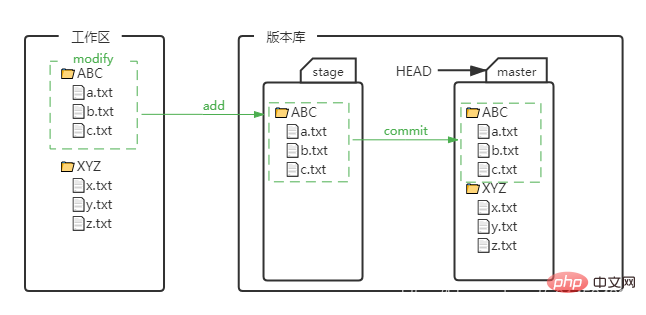
Gunakan arahan tambah untuk menyerahkan folder ABC dalam ruang kerja ke peringkat kawasan storan sementara, dan gunakan arahan komit untuk menyerahkan folder ABC dalam peringkat ke peringkat semasa.
Git mengurus perubahan dan bukannya fail. Pengubahsuaian di sini merujuk kepada sebarang operasi pada ruang kerja, termasuk menambah fail, memadam fail, mengubah suai fail, dsb. Malah menambah ayat atau memadam aksara dalam fail boleh dianggap sebagai pengubahsuaian. Mari berikan contoh di bawah, masih mengambil fail readme.txt sebagai contoh:
git add readme.txt,并通过命令git status查看状态。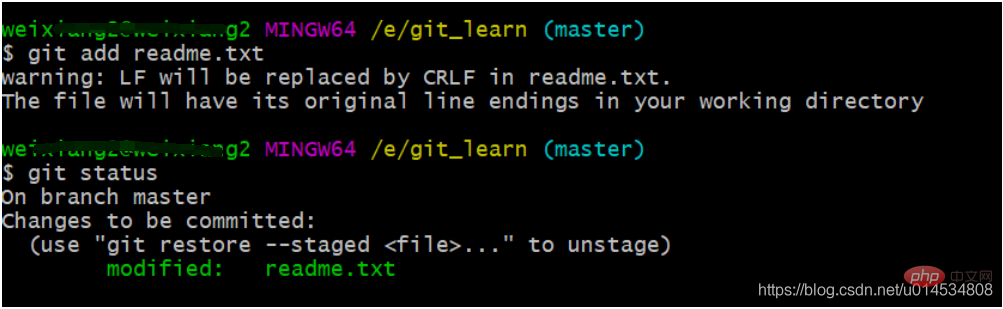
git tracks changes。直接执行git commit -m 'git tracks changes'命令。然后通过 git status,可以发现第二次的修改没有提交。这是因为第二次的修改没有先提交到暂存区中。
我们的操作过程是第一次修改 -> git add -> 第二次修改 -> git commit。当使用git add 命令后,在工作区中的第一次修改被放入暂存区中,准备提交,在工作区中的第二次修改没有被放入暂存区中,所以,git commit只负责把暂存区中的修改提交到当前分支。所以第二次的修改没有提交。
也就是说,所有的修改必须先通过git add 提交到暂存区,然后通过git commit 提交到当前分支。。在实际开发中一般是将所有修改合并起来add,然后在一起commit。
当前分支上有一个已经废弃不用的文件,该如何删除呢?比如要删除一个名为test1.txt文件。只需要两行命令。
git rm test1.txtgit commit -m "remove test.txt"
前面介绍了在实际开发中,一般会拿一台电脑作为“中央仓库”,充当中央仓库的电脑需要安装一个代码仓库软件,这里选用开源软件GitLab,它是基于git实现的在线代码仓库软件,提供web可视化管理界面,可以在本地部署。通常用于企业团队内部协作开发。当然,如果你不想搭建私人的git仓库,那么也可以直接使用最大的同性交友网站Github(使用与GitLab类似)。
那么该如何在Ubuntu上安装GitLab软件,搭建私有的Git仓库呢?
#更新apt源sudo apt-get update#安装依赖包,运行命令sudo apt-get install curl openssh-server ca-certificates postfixsudo apt-get install -y postfix
curl https://packages.gitlab.com/gpg.key 2> /dev/null | sudo apt-key add - &>/dev/null
sudo vi /etc/apt/sources.list.d/gitlab-ce.list
在该文件中写入如下代码
deb https://mirrors.tuna.tsinghua.edu.cn/gitlab-ce/ubuntu xenial main
sudo apt-get updatesudo apt-get install gitlab-ce
安装gitlab-ce成功之后。
5. 修改外部url
在gitlab配置文件/etc/gitlab/gitlab.rb中修改外部url,改为自己的ip地址或者域名。
sudo vi /etc/gitlab/gitlab.rb
找到external_url,修改其默认的地址,这里改成了我本机局域网IP:192.168.40.138
external_url 'http://192.168.40.138/' ## 本机的局域网ip地址为192.168.41.128
sudo gitlab-ctl reconfigure
sudo gitlab-ctl start
可以通过ps -ef|grep gitlab 命令查看GitLab是否启动成功。
8. 进行浏览器访问
GitLab成功启动之后就可以通过浏览器访问GitLab的主页了。在浏览器上输入http://192.168.40.138/;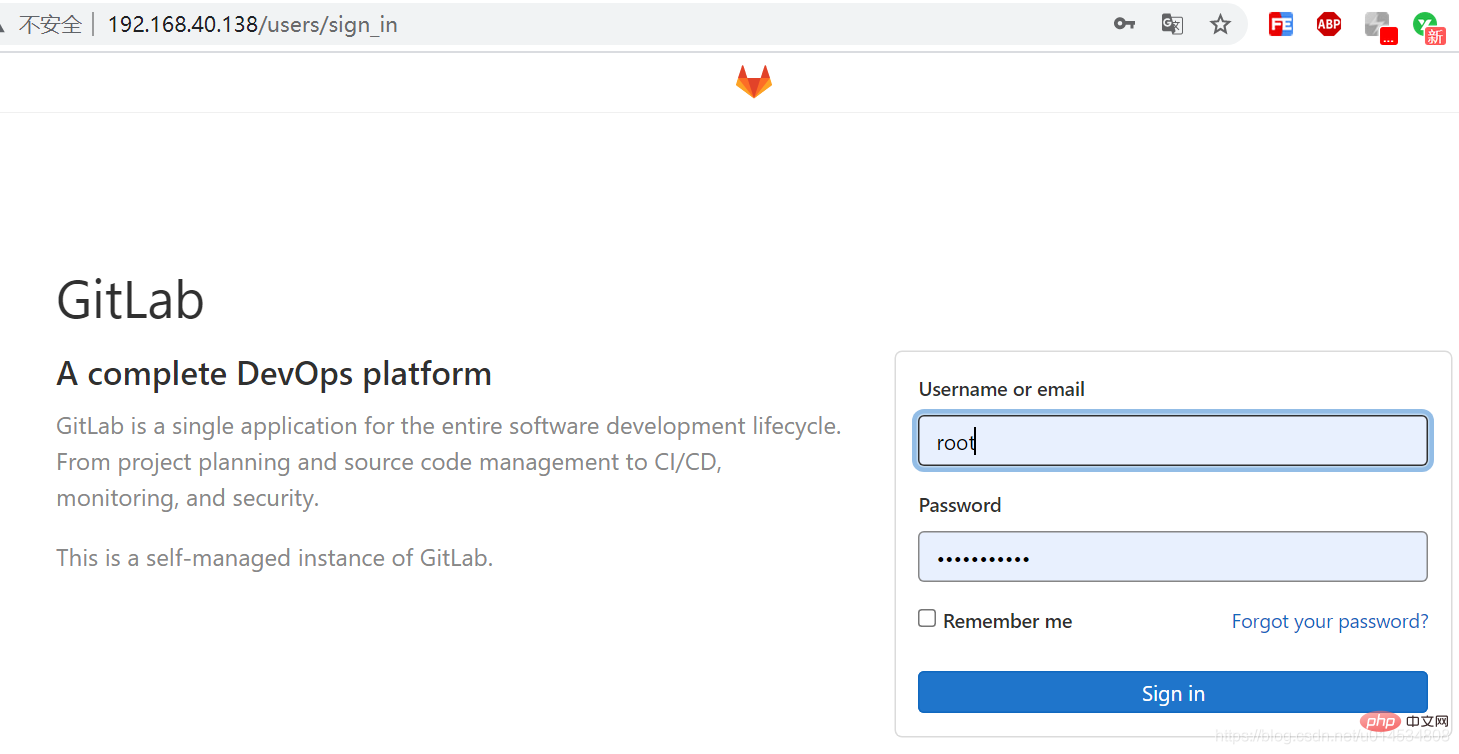
默认输入的用户名是root用户,输入的密码是root的账户密码。
至此GitLab的安装就全部结束,我们也成功的搭建了属于自己的Git仓库。
点击设置按钮,进入设置栏,选中Users->New User 进入添加用户页面。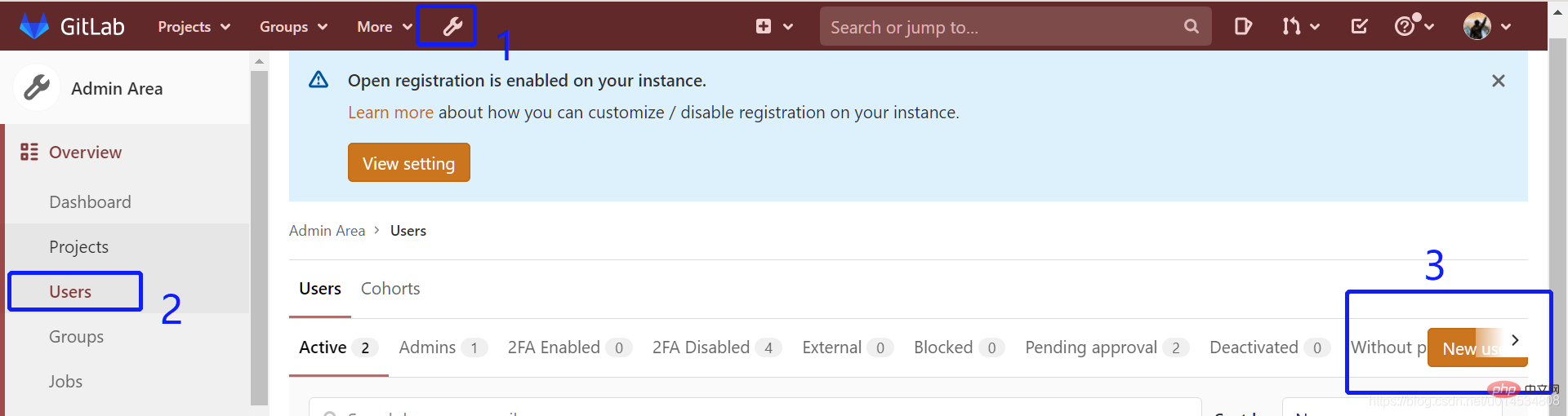

输入姓名,用户名,和邮箱即可注册添加新用户。
用户添加好之后,就是将用户添加到团队中,GitLab中默认会有一个名为GitLab Instance的团队,你也可以添加自己的团队,这里我添加了一个名为ai_edu的团队。并在团队中添加了两个成员。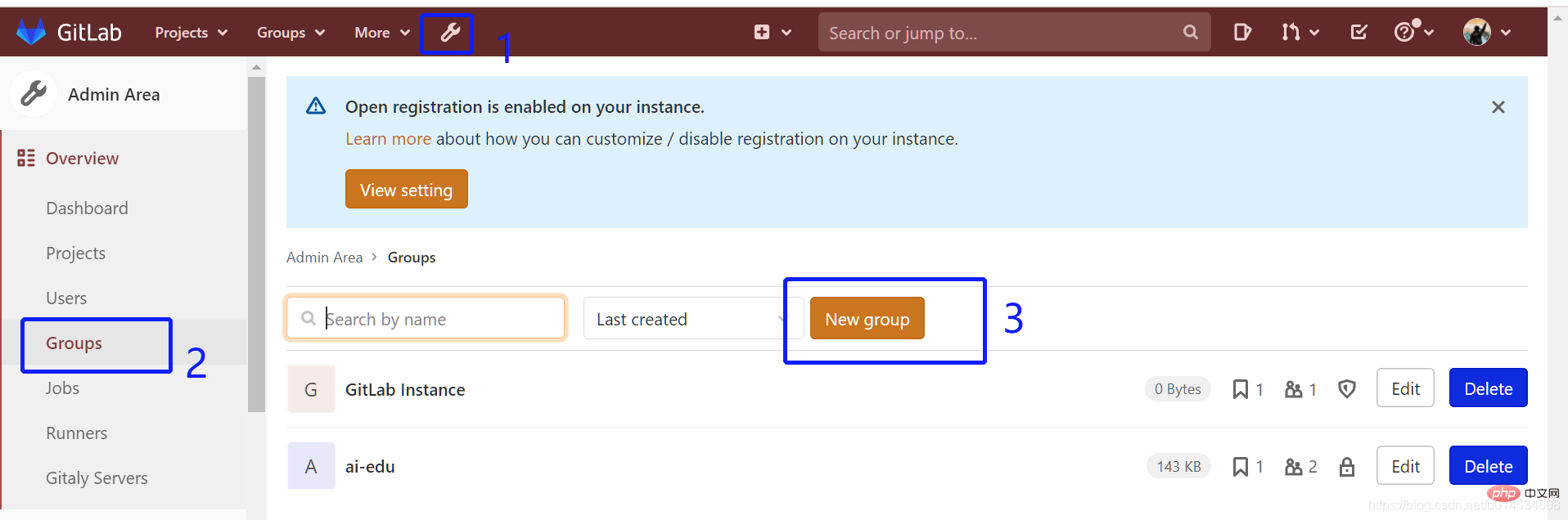
选中要添加成员的团队,在右侧会出现一个添加Add user(s) to the group的栏目。再此栏目中所有用户并添加到团队中。用户的角色有游客,测试人员,开发人员,管理者,拥有者等几个不同的角色。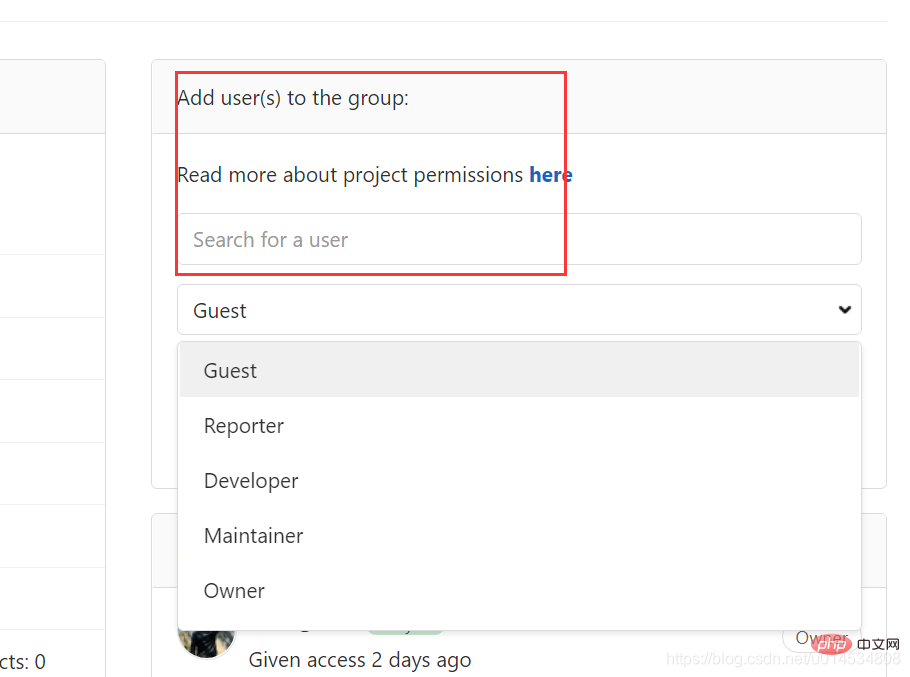
说完了用户和团队的设置后,现在就进入了重点了,如何新建一个远程仓库。同样也是比较方便。操作步骤是:Project->Your projects->New project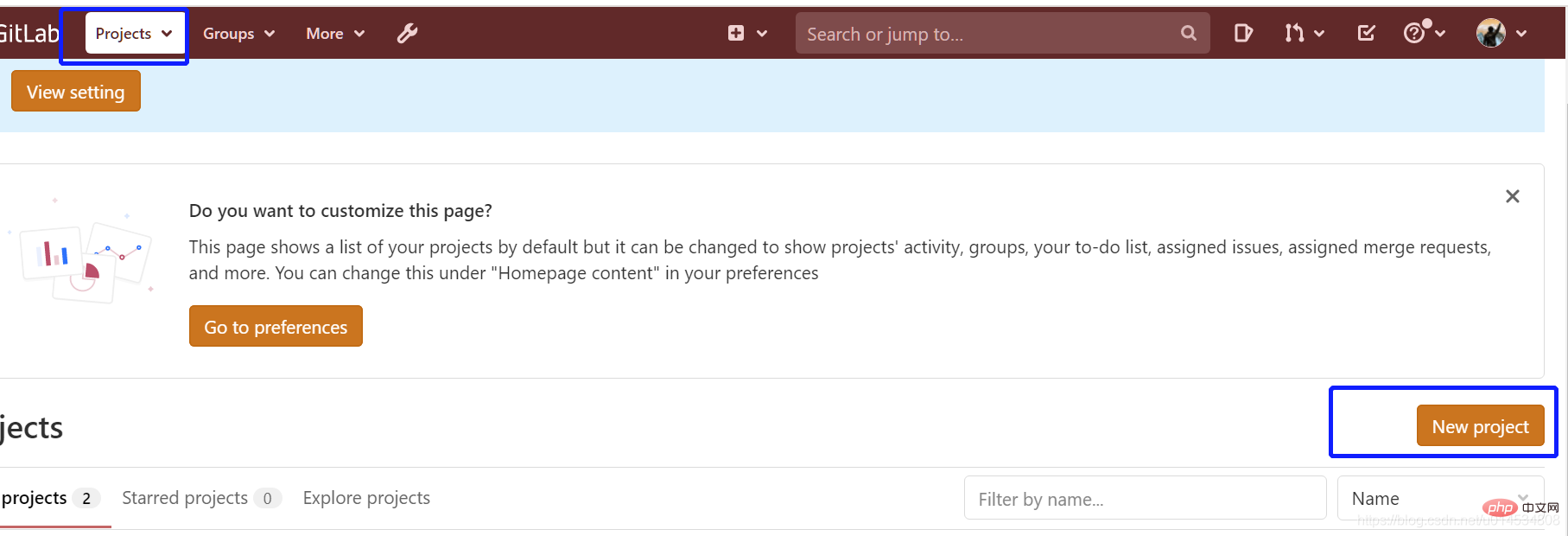
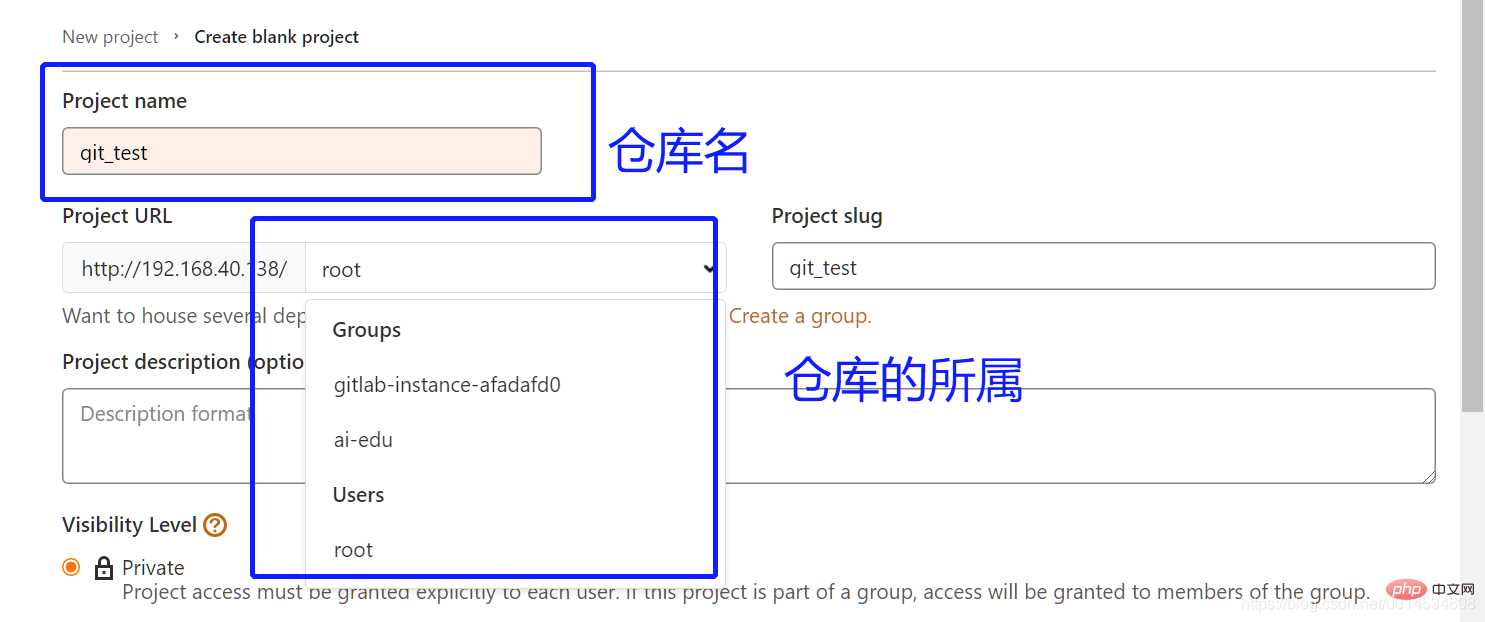
这里新建了一个名为git_test的远程仓库,仓库的所有这是属于ai_edu团队。
这里仓库的权限等级有三个等级,分别是:Private(只有你团队的人才能拉取和推送代码),Internal(除了黑名单之外的用户可以拉取和推送代码)。Public (所有的用户都可以拉取)。
为啥要配置SSH key呢?这是因为GitLab与你的电脑是通过SSH协议来通信的。说白了,如果你没有配置SSH key的话,则你不能推送代码到远程库。这里首先在你本地生成公钥和私钥文件,然后把公钥文件的内容复制到GitLab上。
git config --global user.name “username”
git config --global user.email jayxiang31@gmail.com
jayxiang31@gmail.com替换成你实际的邮箱地址。不需要加单引号。
4. 生成公钥和私钥
ssh-keygen -C 'you email jayxiang31@gmail.com' -t rsa
如果简单些的话可以直接填写ssh-keygen 命令。邮箱地址填写前面设置的邮箱地址。有提示的话一直按Enter键。正确执行后会输入如下信息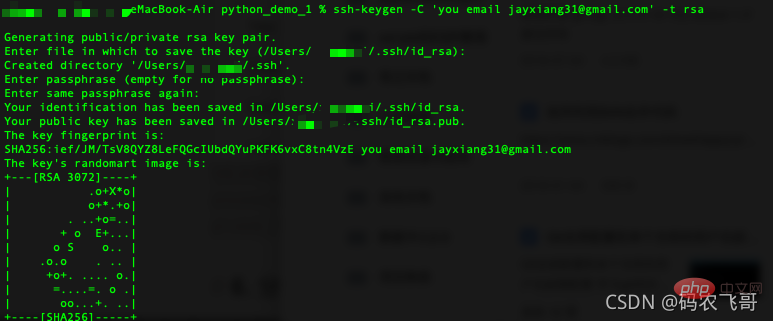
2 找到公钥文件id_rsa.pub,复制公钥内容到GitLab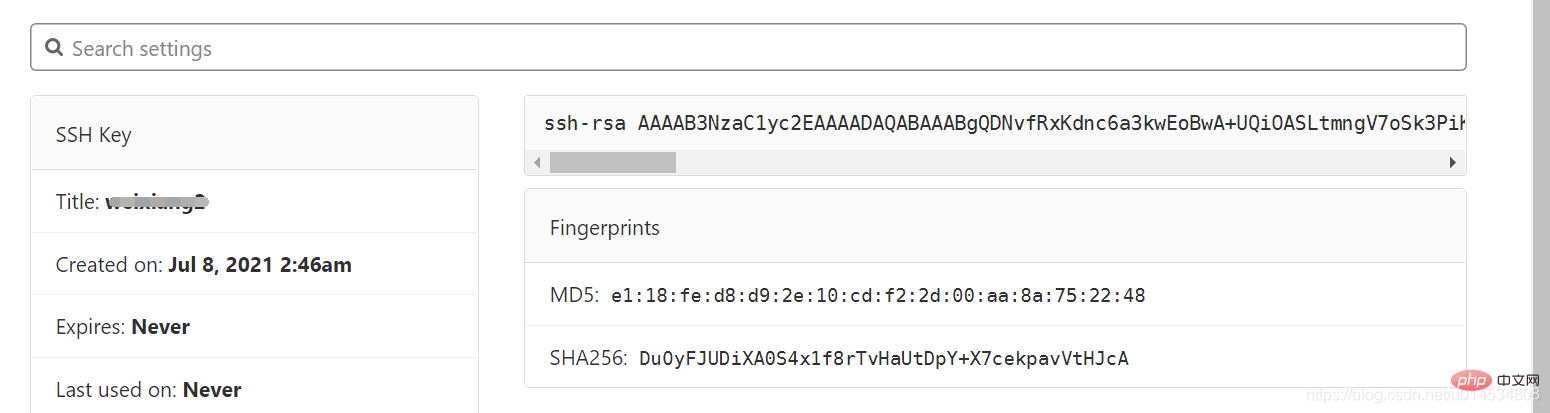
分支的概念:分支就是每次提交创建的点所连接成的时间线。这条时间线就是一个分支,默认的话只有一个主分支master分支。HEAD严格来说不是指向提交,而是指向master,master才是指向提交,HEAD指向的就是当前分支。
一开始的时候,master分支就是一条线,Git用master指向最新的提交,再用HEAD指向master,就能够确定当前的分支以及当前分支的提交点。
每次提交,master分支都会向前进移动一步,这样随着你不断提交,master分支的线也会越来越长。其结构如下图所示: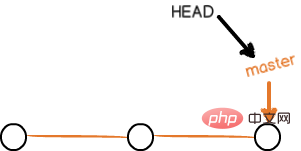
当我们新创建一个分支dev时,Git会创建一个指针dev指向master分支当前的提交点。当切换到dev分支后,HEAD指针会指向dev。也就是说HEAD始终是指向当前分支的。
git checkout -b dev
git checkout 加上-b参数表示创建并切换到dev分支上,相当于下面两条命令。
$ git branch dev $ git checkout dev
执行该上面的命令之后的git的提交时间线如下图所示: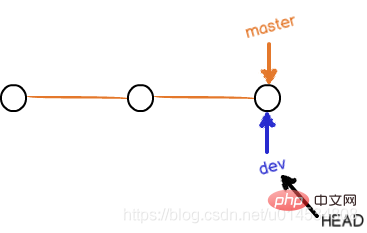
当在dev分支上提交代码(未改变master分支)之后,dev分支会不断的向后推进。而master指针的指向则不会变。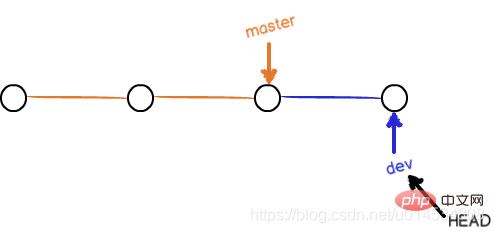
git checkout命令是一个比较特殊的命令,传入不同的参数会有截然不同的效果。例如:git checkout -- file 命令,表示的意思是撤销file文件中所有的修改。所以Git还提供了git switch命令用于创建和切换分支。
## 创建并切换到新的dev分支git switch -c dev## 切换到已有的master分支git switch master
分支创建好之后,可以通过git branch命令进行查看。
当团队成员在dev分支上开发完毕之后,就可以将dev分支上的内容合并到master分支上,合并分支的原理就是将master指针指向dev的当前提交。Git合并分支只是改了下指针,工作区的内容没有改变。
其合并的命令分两步,第一步是切换到master分支,第二步是合并dev分支
#切换到master分支git checkout master#合并dev分支git merge dev
git branch -d dev
在团队协作过程中,难免会碰到各种修改冲突。那么该如何解决这些冲突呢? 例如:你和你同事分别修改了readme.txt文件,那么当你们同时提交时就会出现冲突。又或者在你在master分支和feature1分支上分别修改了readme.txt文件。那么当你合并feature1分支到master分支时就会出现冲突。举个栗子吧:
处理冲突。然后提交到feature1分支。冲突处理 master有冲突
然后提交到master分支上。
3. 将feature1分支合并到master分支,此时就会出现合并冲突。如下图所示:
冲突之后,Git用>>>>>>标记出不同分支的内容。如下图所示:
处理冲突的方式就是编辑冲突内容。然后重新提交。
$ git add README.md $ git commit -m "解决冲突"
git diff 36e4fd7 b55da38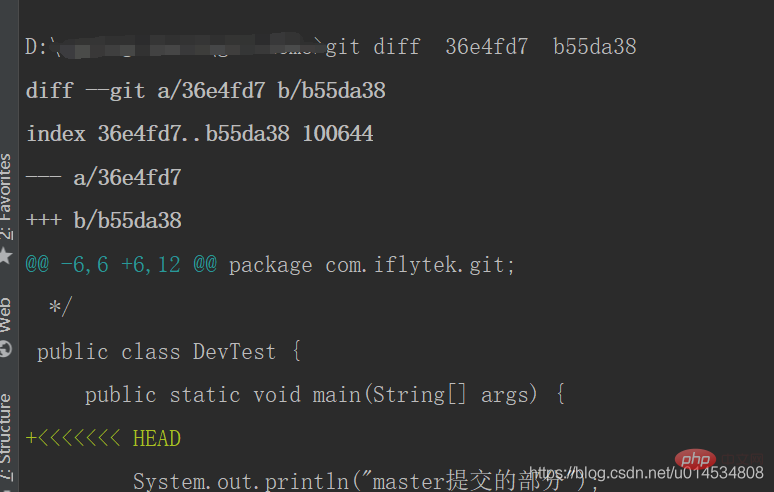
git diff HEAD
通常情况下,Git在合并分支时,会使用Fast forward模式。但是,这种模式下,删除分支后,会丢掉分支信息。如下图所示,删除dev分支之后,分支的信息也就就丢失了

如果要强制禁用Fast forward模式,Git会在merge时生成一个新的commit。当删除分支时就不会丢失分支信息。其命令是git merge --no-ff -m "merge with no-ff" dev
准备合并dev分支,其中--no-ff参数,表示禁用Fast forward,因为本次合并要创建一个新的commit,所以加上-m参数。把commit描述写进去。
当你接到一个修复代号为01的bug的任务时,很自然地,你会创建一个分支issue-01来修复它,但是,如果这是你正在dev分支上进行的工作还没有提交,提交吧,可是你在dev上的工作只进行了一般,还没法提交,预计完成还需1天的时间。但是,现在必须要在两个小时内修复代号01的bug。这时候该怎么办呢?你不是期望有一个功能可以隐藏你当前在dev上未提交的工作,然后,切换到issue-01分支修改bug呢。
通过stash功能可以满足你的愿望,将当前工作现场隐藏起来。如下图所示:执行git stash命令之后,新建的hello.html文件就从工作区中消失了。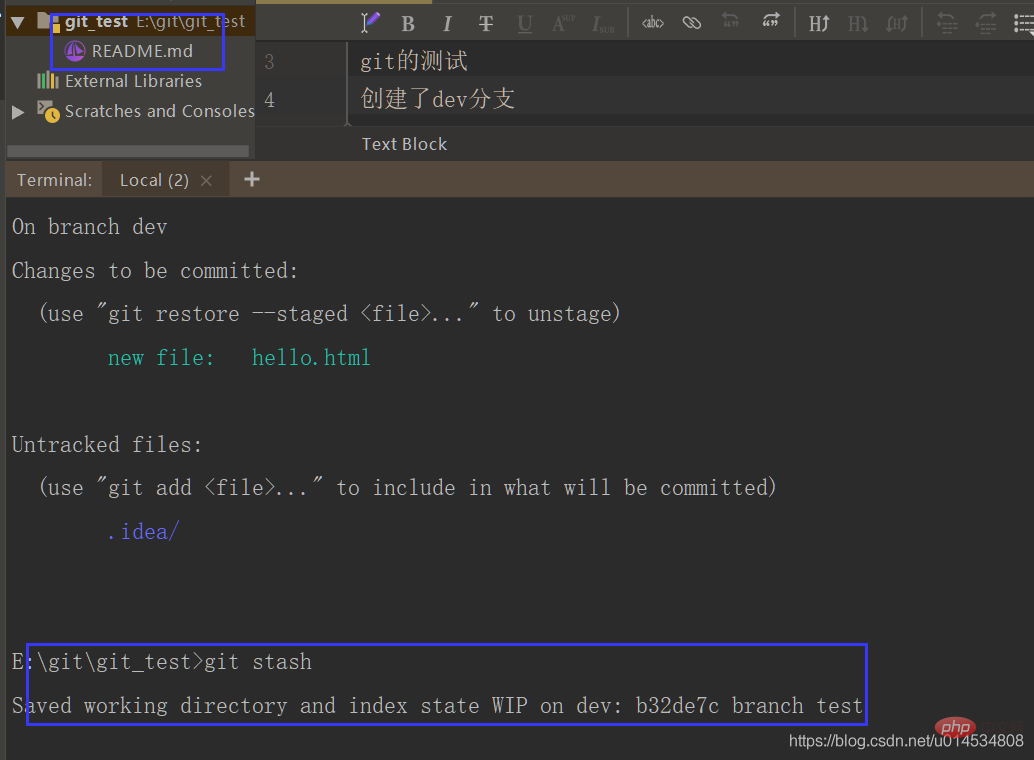
git stash
git stash命令可以将当前未提交的工作隐藏起来。让你的工作区变的干净清爽。
git stash list 可以查看当前仓库所有已经保存的工作现场。
git stash list
现在代号为01的bug已经修复好了,你可以继续切换到dev分支上进行开发了。那么这时候你需要做的第一件事就是恢复之前保存的工作现场。恢复工作现场的命令是:
git stash apply
通过git stash apply 命令可以恢复工作现场。但是,恢复之后工作现场还在。那么这时候我们还需要一个命令来删除工作现场。其命令是:
git stash drop
恢复工作现场一条命令,删除工作现场又是一条命令。未免有点繁琐了吧。有没有将两者合二为一的命令呢?答案是有的:通过下面的命令就可以实现:
git stash pop
在master分支上修复了bug后,我们想一想,dev分支是早期从master分支分出来的,所以,这个bug其实在当前dev分支上也存在。那怎么在dev分支上修复同样的bug?重复操作一次,提交不就行了?这种方法也不是不行,如果该BUG涉及的修改过多,这样的方式就显得有点捉襟见肘了。那么我们能不能把修改BUG做的提交复制到当前的dev分支呢?答案是有的:
git cherry-pick 821ea4d
通过git cherry-pick 命令可以将单个的提交复制到当前分支。可以通过 git log 查看提交的提交的版本号。
添加一个新功能时,你肯定不希望因为一些实验性质的代码,把主分支搞乱了,所以,每添加一个新功能,最好新建一个feature分支,在上面开发,完成后,合并,最后,删除该feature分支。
前面介绍可以通过git branch -d branchname 命令删除分支。但是,如果被删除的分支还没有合并到主分支的话,用该命令删除的话分支的话,Git会抛出一个错误提示并不能删除该分支。如下:要删除一个名为feature-01的分支。但是该分支还没有被merge。这时候就需要强制删除分支的命令了。
git branch -D feature-01
其中feature-01为待删除的分支名。其实就是将-d参数换成-D参数。
前面说了那么多,好像都是一个人在本地操作,没有涉及到多人协作的情况。这在团队开发中肯定是不可能的啦,因为我们是一个team。那么多人协作的情况涉及哪些操作呢?
git remote add origin http://192.168.40.138/ai-edu/git-demo.git
或者,推荐使用下面这种,因为前面配置了SSH公钥和私钥
git remote add origin git@gitee.com:jayxiang31/python_learn.git
git pull --rebase origin master
前面第三章已经搭好了私有的Git仓库管理器GitLab。同时也创建了一个名为git_test的仓库。现在要做的就是将远程仓库克隆下来。克隆的命令是git clone
git clone http://192.168.40.138/ai-edu/git_test.git
其中http://192.168.40.138/ai-edu/git_test.git 是远程仓库的地址。
当然也可以在IDEA上直接通过图形界面操作,还省去了导入项目的过程。其操作步骤是:
File->New->Project from Version Control->Git。如下图所示: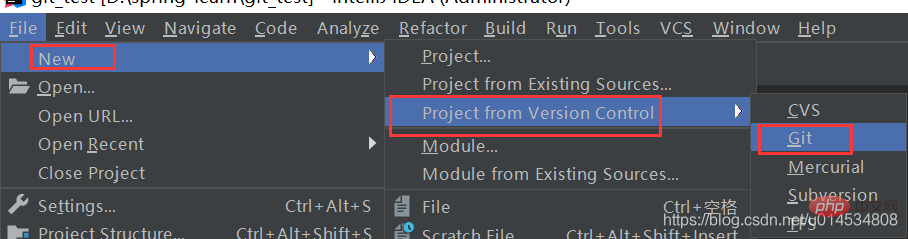
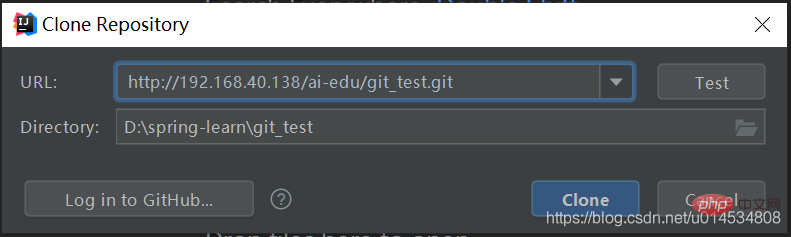
git remote rm origin
通过git remote命令可以查看远程仓库,origin表示远程主机。
通过git remote -v 命令可以查看远程仓库详细的信息,包括远程仓库的地址。
$ git remote -v origin http://192.168.40.138/ai-edu/git_test.git (fetch)origin http://192.168.40.138/ai-edu/git_test.git (push)
上面显示了可以抓取和推送的origin的地址。如果没有推送权限,就看不到push的地址。
现在将远程仓库克隆下来了,那么该如何将当前分支上所有的本地提交推送到远程库呢?答案是通过git push命令,其语法结构是git push <remote branch> <local branch></local></remote> 其中<remote branch></remote>表示远程分支名,<local branch></local>表示本地分支名。
git push origin master
该语句表示将本地的master分支推送到远程的origin分支上。在实际应用中会在git push命令后面加上-u参数,就像git push -u origin master这样。这是因为如果当前分支与多个主机存在追踪关系,则可以使用 -u 参数指定一个默认主机,这样后面就可以不加任何参数使用git push。那么哪些分支该与远程分支保持一致呢?一般认为:
通过git push命令还能创建远程分支。
git push origin dev
假设你本地已经有了dev分支。通过上面的命令可以将dev分支推送到远程库,并创建远程的dev分支。
通过git pull命令可以拉取远程仓库的数据和分支信息。假设如下这个场景:你同事在他本地创建了一个dev分支,并提交到了远程库。同时你也在本地创建了一个dev库,当你push时会推送失败。结果如下图所示:
因为你同事的最新提交和你试图推送的的提交有冲突。解决的办法就是根据Git的提示,先用git pull把最新的提交从origin/dev抓下来,然后,在本地合并,解决冲突后,在推送。
$ git pull There is no tracking information for the current branch. Please specify which branch you want to merge with. See git-pull(1) for details. git pull <remote> <branch>If you wish to set tracking information for this branch you can do so with: git branch --set-upstream-to=origin/<branch> dev</branch></branch></remote>
git pull也失败了。原因是没有指定本地dev分支与远程origin/dev分支的链接,根据提示,设置dev和origin/dev的链接:
$ git branch --set-upstream-to=origin/dev dev Branch 'dev' set up to track remote branch 'dev' from 'origin'.
关联好本地分支和远程分支之后,在pull就能成功了。这回git pull成功,但是合并有冲突,需要手动解决,解决的方式也是在本地手动处理冲突文件,解决后,提交,在push。
通过
git push origin :dev
命令可以删除远程dev分支。但是这时候本地的dev分支还是存在的。所以还需要通过git branch -d dev删除本地的dev分支。
通过git branch可以查看本地分支
通过git branch -a 可以查看本地分支和远程分支。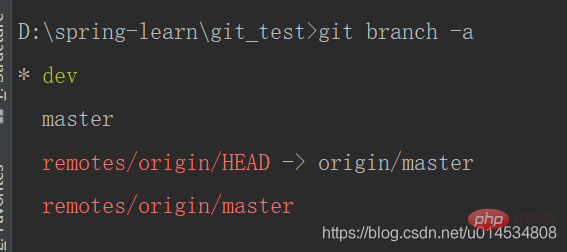
在实际开发中我们经常会碰到这样一个场景,比如:你误提交了一段有问题的代码,导致其他同事更新代码之后项目启动不了,这时候该怎么办呢?我们首先想到的就是将版本回退。回退到之前那个没有问题的版本。
git log 命令找到当前的仓库所有的提交日志。然后,找到你需要回退到的版本。如下图所示:git reset HEAD
git reset commitId 其中commitId是指定版本的版本号,比如这里将版本信息回退到b50c9bdcbf9641d33e4b531bd96dc1f27d4bf602 这个版本。那么命令就是:git reset b50c9bdcbf9641d33e4b531bd96dc1f27d4bf602
回退之后,再次通过git log查看,则最新的提交日志已经变成了hello 提交这个版本了。
当然,通过IDEA来回退则更加的简单。直接在Version Control->Log 在待回退到的版本上右键,选中Reset Current Branch to Here 即可。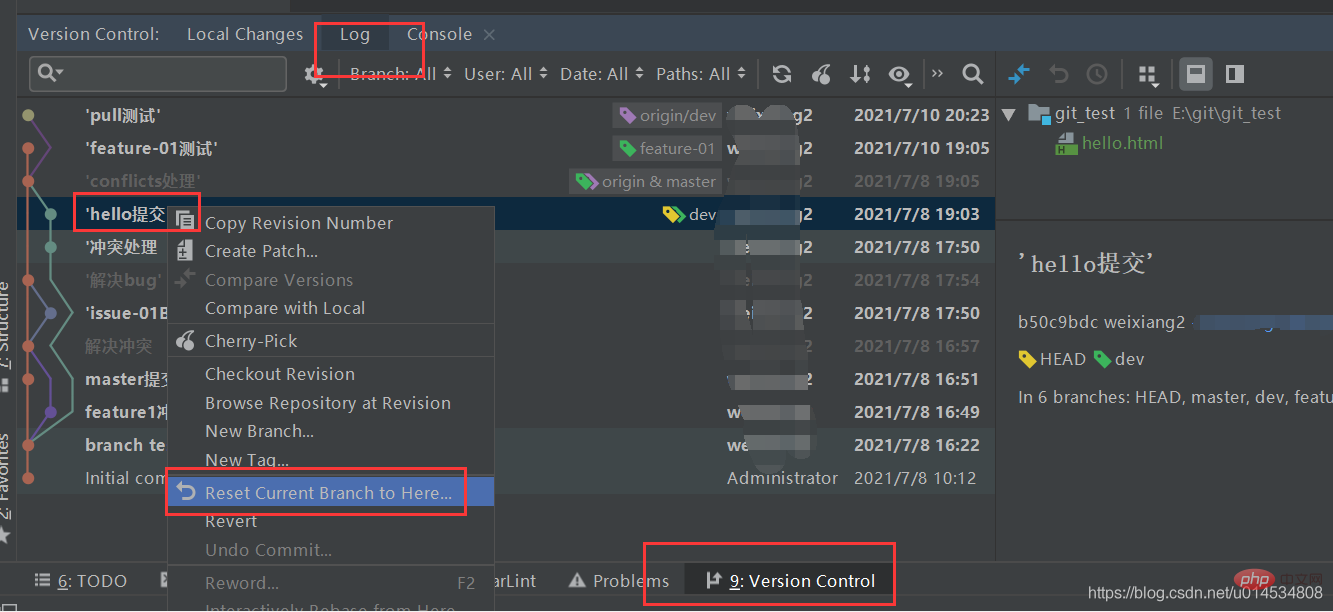
其实回退操作的本质,就是将HEAD指针的指向要回退的那个版本上。
git branch -m oldname newname
标签管理比较简单,再此只是简单描述一下。
#创建标签 v1.0git tag v1.0#查看标签git tag#删除标签v1.0git tag -d v0.1#推送标签git push origin --tags#删除远程标签git push origin :refs/tags/v1.0
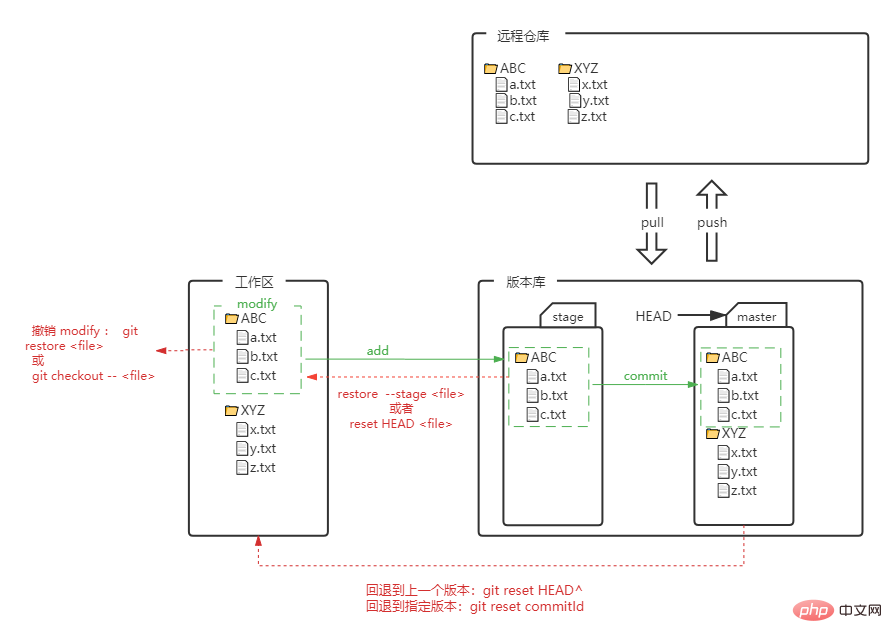
这张图清晰的表明了Git的基本流程。
推荐学习:《Git教程》
Atas ialah kandungan terperinci Kuasai sepenuhnya pembinaan dan pengurusan cawangan gudang Git. Untuk maklumat lanjut, sila ikut artikel berkaitan lain di laman web China PHP!
 Bina pelayan git anda sendiri
Bina pelayan git anda sendiri
 Perbezaan antara git dan svn
Perbezaan antara git dan svn
 git undo menyerahkan komit
git undo menyerahkan komit
 Bagaimana untuk membatalkan ralat komit git
Bagaimana untuk membatalkan ralat komit git
 Bagaimana untuk membandingkan kandungan fail dua versi dalam git
Bagaimana untuk membandingkan kandungan fail dua versi dalam git
 Perkara yang perlu dilakukan jika ikon desktop komputer tidak boleh dibuka
Perkara yang perlu dilakukan jika ikon desktop komputer tidak boleh dibuka
 Komputer dijangkiti dan tidak boleh dihidupkan
Komputer dijangkiti dan tidak boleh dihidupkan
 tidak boleh membuka laman web
tidak boleh membuka laman web